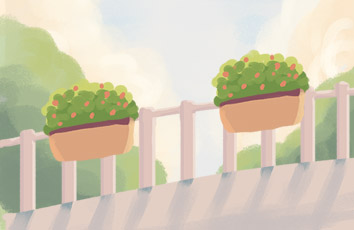引言
在用word写作论文过程中,要经常对文章中出现的图片,表格标题进行编号,手动调整虽然简单,但若文章图表过多,做修改的话很是麻烦,所以利用word中的自带的题注功能,对图表排版。
本文中,举例说明,对插入的图像标签设置为 图1 图2格式,并对设置的图表标题进行字体设置,最终实现的效果如下图所示。
题注 交叉引用说明
为了方便说明,首先在word文档中插入两张图片和一段话,如下图所示:
利用题注对插入的图像前的编号进行排版
在菜单栏中找到引用,点击插入题注,如下图所示:点击题注后会出现下面题注的设置框,
点击上图中的标签栏,发现并没有图 1这样的标签,如下图所示:
所以新建标签栏,命名新的标签名称为图,如下图所示:
点击确定,效果图如下:
在需要引用的地方,点击引用,交叉引用,即可插入对应的图表标题,如下图所示:
可以点击正文中的图1,即按住ctrl键,点击图1,即可到达图1处。
设置标题字体格式
可以看到上面的图片下方的标题格式并不是常见的居中,字体大小,所以,可以通过更改题注格式进行设置,如下图所示:
鼠标右击题注,点击修改,如下图所示:
可对其进行修改,如设置黑体 10号 居中
进一步,可以更加详细的设置,点击左下角的格式,对字体进行修改,如下图对字体进行详细设置:
设置完成,word会自动对之前的题注格式进行更新,得到的效果图如下所示: